win7怎么查看主板型號?主板型號查看方法分享
win7怎么查看主板型號,很多朋友都遇到了這樣的問題。這個問題該如何解決呢?下面小編就帶來win7主板型號查看方法分享,希望可以幫到您!

1、主板購買之初都會有一個外包裝,這個包裝箱的側面一般都會貼上你所購買的主板的詳細配置信息,我們可以通過它快速的知道我們電腦主板的型號,當然也可以從它附帶的說明書中了解更加詳細的配置信息;如圖所示:

2、有的朋友可能并不會保存這些包裝箱或者是說明書,沒了它們難道就不能知道自己的主板型號了嗎?當然能,我們只需要拆開我們的機箱,找到主板芯片,上面就會記錄有關于我們的主板的型號了;如圖所示:

3、有的朋友又會問了,拆機不是我擅長的呀,再說我也不知道什么是主板芯片,有沒有其他的方法了呢?當然有,我們可以通過開機自檢的畫面來確認主板的型號,當系統檢測內存的時候我們可以按下鍵盤上的Pause/Break鍵,這樣自檢就會暫停,我們就可以查看主板的型號了(下圖紅線標注處就是主板的型號了);如圖所示:
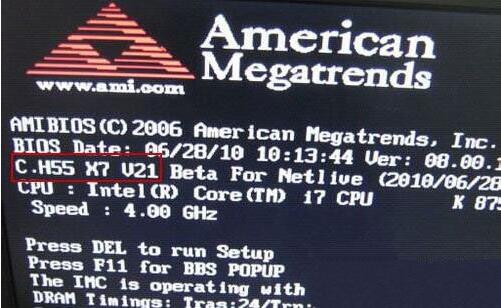
4、其實除了以上的方法之外,我們還可以借助軟件來查看電腦主板的型號,這類軟件很多,像是魯大師,下載和安裝魯大師;如圖所示:
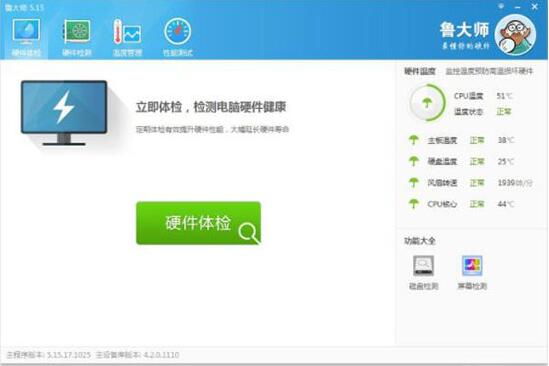
5、安裝完成后就可以使用軟件來檢測電腦的主板型號了。打開軟件,只需稍等片刻就會出現電腦的配置信息了,不但有主板信息,還有CPU,內存,硬盤,顯卡等很多關于電腦的信息,可見軟件的功能還是十分強大的。如圖所示:
win7相關攻略推薦:
華碩S4200UQ8250筆記本U盤如何安裝win7系統 安裝win7系統步驟分享
華碩f441uv筆記本U盤如何安裝win7系統 安裝win7系統步驟一覽
Surface Pro 6筆記本U盤如何安裝win7系統 安裝win7系統步驟一覽
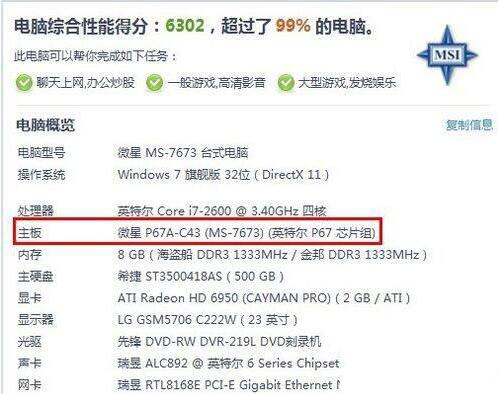
上文就是小編為您帶來的win7主板型號查看方法分享了,你學會了嗎?若還有疑問請多多關注IE瀏覽器中文網站win7專區!
相關文章:
1. keyiso是什么進程 服務中的Keyiso服務器是否是病毒2. Win10不能復制文件出現錯誤代碼0x80070522怎么辦?3. Win10提示“無法保存IP設置,請檢查一個或多個設置并重試”怎么辦?4. Win7如何設置三重密碼?Win7設置三重密碼的方法5. Win10重置電腦失敗怎么辦?Win10重置電腦失敗的解決方法6. Win11更新22000.100后Windows Hello不可用怎么辦?7. Win7開機速度慢怎么辦?Win7開機速度慢的解決方法8. Win8系統修改不了盤符怎么解決?9. Win10任務欄看不到正在運行的圖標但能點到是怎么回事?10. Win10更新系統后出現錯誤代碼0x80070057的解決方法

 網公網安備
網公網安備